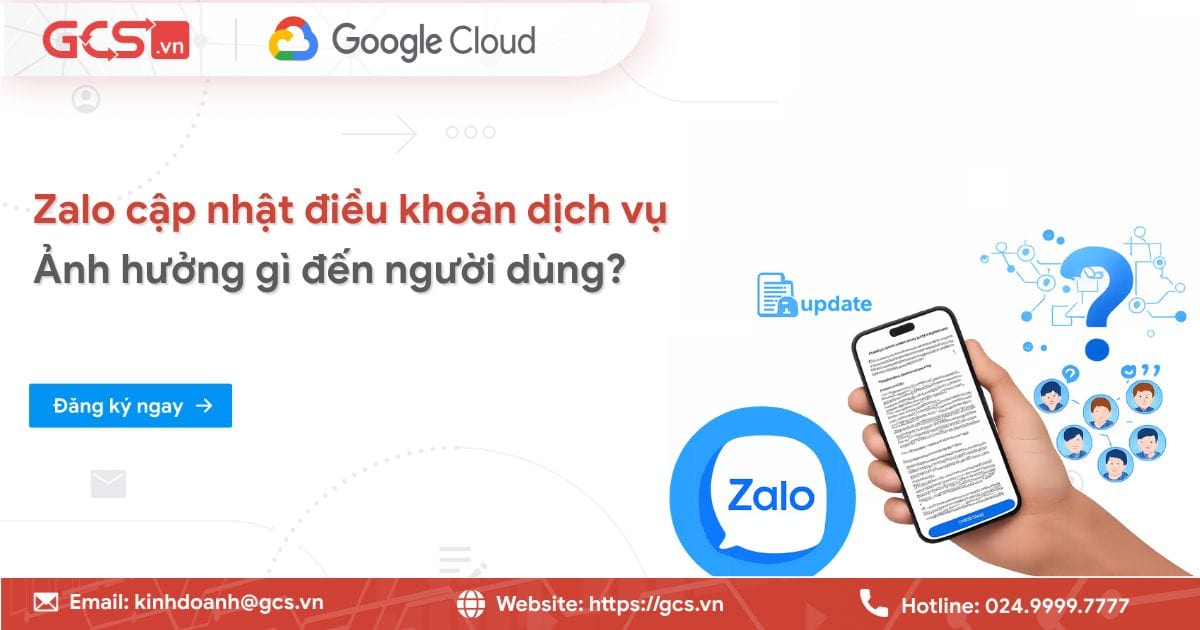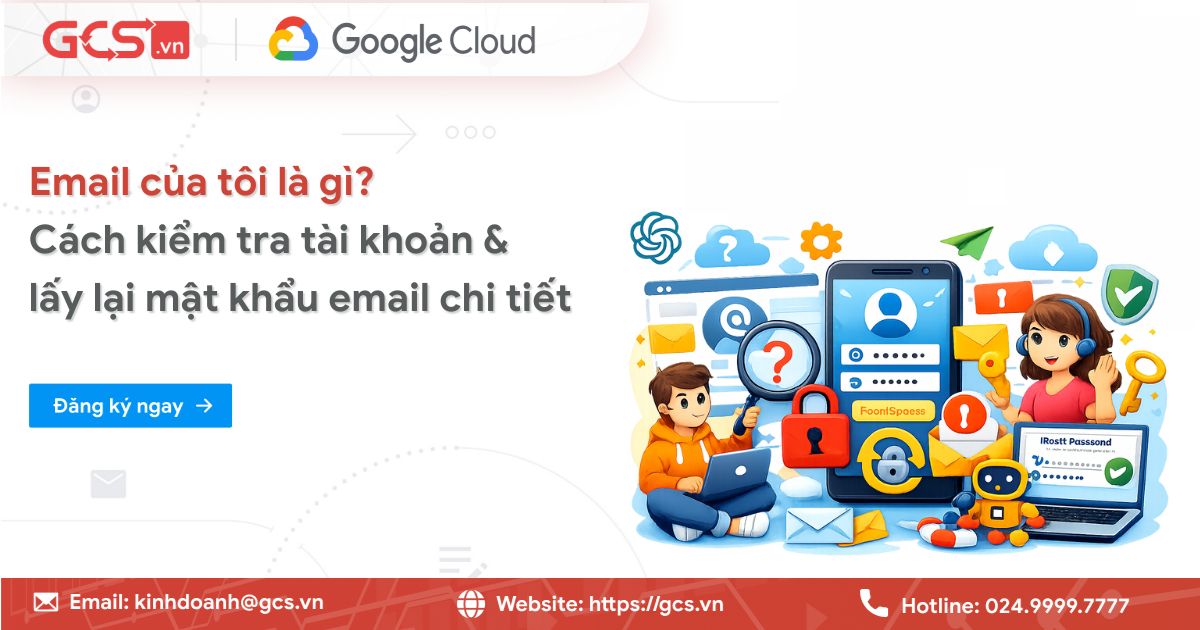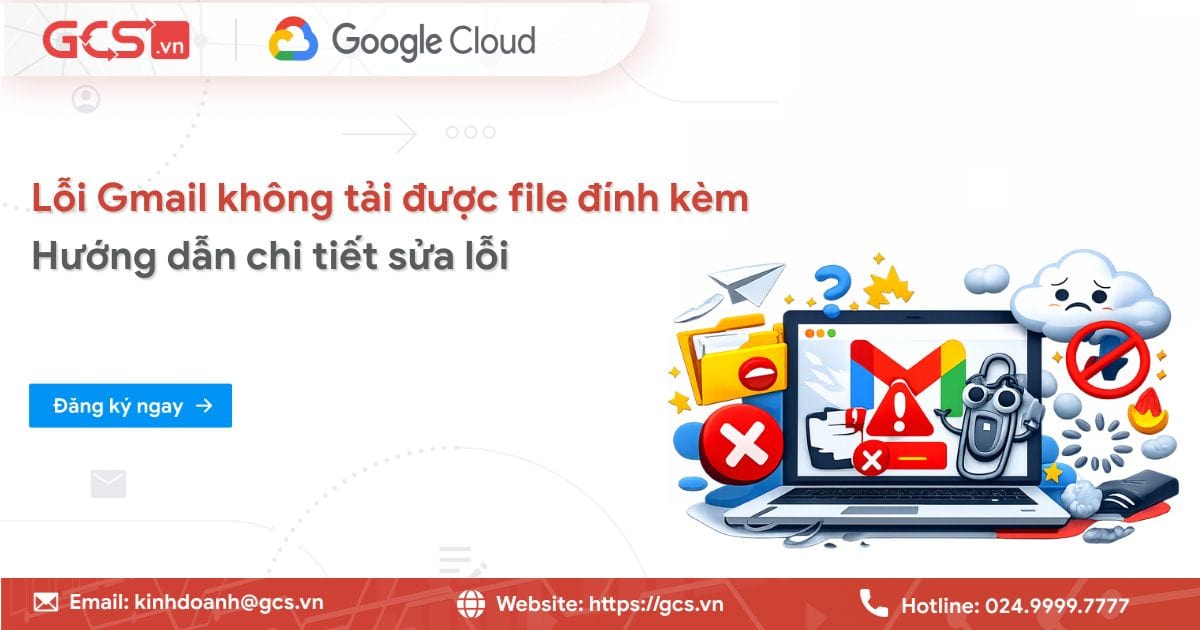Hướng dẫn cách xóa dòng kẻ trong Google Sheets trên điện thoại và máy tính
Bạn đang tìm cách biến bảng tính đầy ô lưới thành một tấm trắng tinh. Bài viết này sẽ hướng dẫn bạn từng bước thực hiện cách xóa dòng kẻ trong Google Sheets trên cả hai giao diện máy tính và điện thoại. Tham khảo ngay bài viết để dễ dàng làm chủ giao diện bảng tính của bạn.
Tại sao bạn nên xóa dòng kẻ trong Google Sheets?
Việc xóa hay ẩn các dòng kẻ mặc định trong Google Sheets không chỉ là một thao tác tùy chỉnh giao diện đơn thuần. Đây còn là một thao tác mang lại nhiều lợi ích thiết thực mà nó giúp cho bảng tính của bạn trở nên chuyên nghiệp, dễ đọc và hiệu quả hơn trong nhiều tình huống.
Dưới đây là một số lý do tại sao bạn nên lựa chọn ẩn/xóa đường lưới trong trang tính của mình.
Thứ nhất là tăng tính thẩm mỹ và chuyên nghiệp khi trình bày
Các dòng kẻ mặc định màu xám nhạt đôi khi tạo ra một cảm giác khó chịu cho thị giác. Khi xóa dòng kẻ, toàn bộ bảng tính sẽ trở thành một nền trắng tinh khiết. Khi đó, nó giúp người xem tập trung hoàn toàn vào nội dung, dữ liệu, biểu đồ và thông tin quan trọng cần truyền tải. Hơn nữa, một bảng tính không có dòng kẻ sẽ nhìn gọn gàng, sạch sẽ hơn rất nhiều so với bảng tính dày đặc các ô.
Ngoài ra, nếu bạn đang sử dụng Google Sheets để tạo các tài liệu như báo cáo, hóa đơn, giấy mời,… việc loại bỏ đường lưới rất quan trọng. Bởi chúng sẽ giúp cho bản báo cáo của bạn sẽ được thiết kế chuyên nghiệp hơn. Khi gửi cho khách hàng sẽ tạo được ấn tượng tốt về mặt thiết kế.
Thứ hai là dễ dàng tùy chỉnh bố cục và định dạng nâng cao
Khi dòng kẻ biến mất, bạn có toàn quyền kiểm soát việc phân chia và sắp xếp các phần tử. Bạn có thể tự tạo ra các đường viền có màu sắc và độ dày tùy ý để làm nổi bật các khu vực quan trọng.
Ví dụ, bạn có thể tạo một đường viền đậm cho tiêu đề. Sau đó, bạn sử dụng màu nền xám nhạt cho các hàng xen kẽ hoặc không dùng viền nào cho các vùng hình ảnh, ghi chú,….
Ngoài ra, trong thiết kế thì việc ẩn đường viền sẽ giúp tạo ra không gian trắng giữa các khối dữ liệu. Từ đó giúp các thông tin quan trọng không bị lộn xộn, cải thiện được khả năng đọc và hiểu dữ liệu của người tiếp nhận.
Thứ ba là nâng cao trải nghiệm đọc và tương tác dữ liệu
Đối với các bảng tính có nhiều dữ liệu, số liệu hoặc văn bản dài, các dòng kẻ có thể khiến mắt người đọc dễ bị mỏi và khó theo dõi thông tin. Đặc biệt là khi bạn áp dụng các kỹ thuật định dạng thay thế như tô màu xen kẽ hàng hoặc sử dụng đường viền tùy chỉnh. Lúc này, việc đọc và đối chiếu dữ liệu trở nên dễ dàng và trực quan hơn.
Ngoài ra, việc tắt đường lưới trong Google Sheets khi cài đặt in còn giúp bạn xem được tài liệu khi in ra đảm bảo bố cục, phông chữ và màu sắc hiển thị đúng ý.
Tóm lại, việc xóa dòng kẻ không chỉ giúp bảng tính gọn gàng hơn mà còn thể hiện sự chuyên nghiệp của bạn khi làm việc với Google Sheets.
Cách xóa dòng kẻ trong Google Sheets bằng máy tính
Đây là cách phổ biến và dễ thao tác nhất, đặc biệt khi bạn thường xuyên làm việc trên trình duyệt. Cách này cùng rất phổ dụng và chính thống nhất để loại bỏ các đường kẻ mờ (gridlines) mặc định khỏi toàn bộ trang tính hiện tại.
Các bước thực hiện cách xóa dòng kẻ trong trang tính bằng máy tính như sau:
– Bước 1: Mở Bảng tính Google Sheets của bạn
Truy cập vào Google Drive hoặc trực tiếp mở tệp Google Sheets mà bạn muốn chỉnh sửa trên trình duyệt web. Đảm bảo bạn đang mở đúng Trang tính (Sheet) cần ẩn dòng kẻ, vì thao tác này chỉ ảnh hưởng đến Sheet đang hoạt động mà thôi.
– Bước 2: Truy cập vào Menu Xem (View)
Bạn hãy nhìn lên thanh công cụ nằm ngang ở phía trên cùng của giao diện Sheets. Bạn sẽ thấy các Menu quen thuộc như Tệp (File), Chỉnh sửa (Edit), Chèn (Insert), Định dạng (Format), v.v.
Bạn hãy click chuột vào Menu có tên là Xem (View). Một menu thả xuống sẽ xuất hiện, chứa các tùy chọn liên quan đến cách hiển thị của bảng tính.
– Bước 3: Bỏ chọn Tùy chọn Đường lưới (Gridlines)
Trong Menu Xem thả xuống, bạn hãy tìm đến mục Hiển thị (Show).
Trong mục con này, bạn sẽ thấy tùy chọn Đường lưới (Gridlines) đi kèm với một dấu tích (checkmark) ở bên cạnh (dấu tích cho biết chúng đang được bật). Bạn hãy click chuột vào tùy chọn Đường lưới để bỏ dấu tích này.
– Bước 4: Ngay lập tức, tất cả các đường kẻ mờ phân chia ô trên toàn bộ trang tính đó sẽ biến mất, và bảng tính của bạn sẽ có một nền trắng hoàn toàn.
Cách xóa dòng kẻ trong Google Sheets bằng điện thoại
Nếu bạn thường xuyên làm việc trên Google Sheets thông qua ứng dụng di động trên iPhone, iPad hoặc điện thoại Android. Lúc này, bạn có thể thắc mắc liệu việc tùy chỉnh giao diện như ẩn dòng kẻ có thực hiện được không. Và Google đã tích hợp tính năng này một cách trực quan ngay trong ứng dụng di động.
Thao tác ẩn dòng kẻ trên điện thoại đôi khi khác biệt một chút so với máy tính. Trên ứng dụng di động, thay vì dùng Menu Xem (View) như trên máy tính, bạn sẽ tìm tùy chọn này trong cài đặt cụ thể của từng Trang tính (Sheet) ở phía dưới màn hình.
– Bước 1: Mở Bảng tính trên Ứng dụng Sheets
Bạn hãy khởi động ứng dụng Trang tính (Google Sheets) trên điện thoại hoặc máy tính bảng của bạn và mở file tài liệu mà bạn muốn ẩn dòng kẻ.
– Bước 2: Truy cập Menu Trang tính (Sheet Options)
Nhìn xuống phía dưới cùng của màn hình, bạn sẽ thấy các tab tên Sheet (ví dụ: Sheet1, Sheet2, Báo Cáo…).
Bạn cần nhấn vào biểu tượng mũi tên trỏ xuống nằm ngay bên cạnh tên của Trang tính mà bạn đang mở. Thao tác này sẽ mở ra một menu Tùy chọn Trang tính (Sheet Options).
*Lưu ý: Nếu bạn không thấy biểu tượng mũi tên hay ba chấm, hãy thử nhấn trực tiếp và giữ một chút vào tên của Sheet.
– Bước 3: Tắt Tùy chọn Đường lưới (Gridlines)
Bạn hãy cuộn xuống trong menu Tùy chọn Trang tính vừa mở.
Bạn sẽ thấy mục Đường lưới (Gridlines). Mục này thường đi kèm với một công tắc bật/tắt (toggle switch).
Bạn hãy thực hiện gạt công tắc này sang trái để Tắt (Off). Màu sắc của công tắc sẽ chuyển từ màu xanh (hoặc màu nổi bật) sang màu xám (hoặc màu nhạt).
– Bước 4: Sau khi tắt, bạn chỉ cần nhấn quay lại bảng tính, toàn bộ các dòng kẻ mờ trên Trang tính đó sẽ biến mất. Lúc này, giao diện trang tính trở nên sạch sẽ và chuyên nghiệp hơn ngay trên thiết bị di động.
Cách xóa dòng kẻ trong Google Sheets khi thực hiện in ấn
Nếu bạn muốn bản in của mình không có dòng kẻ, bạn phải thực hiện thao tác tắt chúng trong hộp thoại cài đặt in. Thao tác này áp dụng chung cho mọi bảng tính, với bước cơ bản để xóa dòng kẻ trong bản in như sau:
– Bước 1: Mở Giao diện In ấn (Print Settings)
Mở bảng tính Google Sheets của bạn trên máy tính (thao tác này cần thực hiện trên giao diện web).
Bạn cần click vào Menu Tệp (File) ở góc trên bên trái.
Chọn tùy chọn In (Print) hoặc sử dụng tổ hợp phím tắt thông dụng Ctrl + P (Windows) hoặc Command + P (Mac). Thao tác này sẽ mở một giao diện xem trước bản in (Print Preview) với các tùy chọn cài đặt nằm ở bên phải.
– Bước 2: Truy cập Cài đặt Định dạng (Formatting)
Trong bảng cài đặt nằm ở bên phải màn hình xem trước bản in, bạn sẽ thấy nhiều tùy chọn như Vùng in, Định hướng, Quy mô, v.v.
Bạn hãy tìm đến mục Định dạng (Formatting). Mục này thường bị thu gọn theo mặc định. Bạn hãy click vào mũi tên nhỏ bên cạnh hoặc tên mục Định dạng để mở rộng các tùy chọn chi tiết bên trong.
– Bước 3: Bỏ chọn Tùy chọn Hiển thị đường lưới (Show Gridlines)
Khi mục Định dạng được mở rộng, bạn sẽ thấy một tùy chọn có tên là Hiển thị đường lưới (Show Gridlines) đi kèm với một dấu tích.
Bạn hãy thao tác bỏ dấu tích chọn tại ô Hiển thị đường lưới.
– Bước 4: Ngay lập tức, khu vực xem trước bản in ở bên trái sẽ cập nhật và tất cả các dòng kẻ mờ sẽ biến mất khỏi bản in dự kiến. Tài liệu của bạn giờ đây đã sẵn sàng để in ra mà không có đường lưới.
Những lưu ý khi xóa dòng kẻ trong Google Sheets
Sau khi đã thành công trong việc ẩn dòng kẻ mặc định, bạn sẽ có một bảng tính trắng hoàn hảo. Tuy nhiên, việc loại bỏ các đường lưới cũng có thể làm giảm khả năng phân biệt dữ liệu. Để tối ưu hóa trải nghiệm người dùng, bạn cần nắm rõ một số lưu ý quan trọng và mẹo hay thường áp dụng cho bảng tính thêm chuyên nghiệp hơn:
Sao lưu bảng tính trước khi thực hiện thao tác xóa
Đối với người mới bắt đầu làm quen với các tùy chỉnh sâu như ẩn dòng kẻ và áp dụng định dạng phức tạp, bạn có thể dễ làm hỏng tài liệu gốc. Mặc dù việc ẩn dòng kẻ trong Google Sheets chỉ là thay đổi về mặt hiển thị và hoàn toàn không làm mất dữ liệu, nhưng việc tạo bản sao lưu trước khi thực hiện bất kỳ thay đổi định dạng lớn vẫn rất quan trọng.
- Việc sao lưu cho phép bạn tạo ra hai phiên bản song song: Phiên bản gốc giữ nguyên định dạng ban đầu, có dòng kẻ, thích hợp cho việc nhập liệu nhanh chóng hoặc chia sẻ với những người thích giao diện truyền thống. Phiên bản trình bày, được ẩn dòng kẻ, tùy chỉnh màu sắc và đường viền, sẵn sàng cho việc trình chiếu hoặc in ấn chuyên nghiệp.
- Bạn có thể tự do thử nghiệm các phong cách đường viền, màu sắc, phông chữ… trên bản sao mà không sợ làm ảnh hưởng đến dữ liệu hoặc bố cục của tài liệu chính đang được sử dụng.
Sử dụng đường viền để phân tách rõ ràng hơn
Sau khi ẩn dòng kẻ mặc định, bạn nên sử dụng các đường viền tùy chỉnh để giữ cho dữ liệu có cấu trúc và dễ đọc. Việc lạm dụng đường viền có thể khiến bảng tính rối rắm, nhưng sử dụng chúng một cách chiến lược sẽ mang lại hiệu quả cao.
- Dùng đường viền dày và màu đậm (ví dụ: đen) để phân tách các khối dữ liệu chính (như bảng tổng hợp và bảng chi tiết).
- Áp dụng đường viền phía dưới có độ dày vừa phải cho hàng tiêu đề để tách biệt nó với dữ liệu bên dưới.
- Dùng đường viền kép hoặc đường viền dày cho hàng cuối cùng (dòng tổng cộng) để người đọc dễ dàng nhận ra kết quả cuối cùng.
Tùy chỉnh giao diện trang tính trước khi in
Việc ẩn dòng kẻ (Gridlines) đã là bước quan trọng nhất để làm đẹp tài liệu trước khi in. Tuy nhiên, để bản in cuối cùng thực sự hoàn hảo và chuyên nghiệp, bạn cần phải kiểm soát toàn bộ giao diện và bố cục của bảng tính trong cửa sổ Cài đặt In. Điều này giúp đảm bảo dữ liệu không bị cắt xén, được căn chỉnh đẹp mắt và dễ đọc trên giấy.
- Thay vì chọn Bình thường (100%), bạn nên chọn Vừa với chiều rộng.
- Nếu bảng tính của bạn nhỏ và bạn muốn nó hiển thị lớn hơn trên giấy, bạn có thể thử tùy chọn Vừa với trang hoặc Tùy chỉnh để đặt tỷ lệ phần trăm cụ thể.
- Để bảng tính trông cân đối và dễ nhìn, bạn nên chọn căn giữa theo cả Chiều ngang và Chiều dọc.
- Trong mục Lề, bạn có thể chuyển từ Bình thường sang Hẹp. Ngược lại, nếu bạn in một bảng tính nhỏ hoặc chỉ có một biểu đồ, việc chọn lề Rộng có thể giúp làm nổi bật nội dung chính.
- Chọn tùy chọn Lặp lại hàng tiêu đề hoặc Lặp lại cột tiêu đề nếu cần.
Thay đổi màu sắc các hàng để dễ đọc hơn
Khi các dòng kẻ biến mất, việc theo dõi dữ liệu trên các hàng dài có thể trở nên khó khăn. Kỹ thuật Tô màu xen kẽ là giải pháp hoàn hảo để giữ cho bảng tính dễ đọc mà không cần đến dòng kẻ.
- Thứ nhất là giúp cải thiện khả năng quét thông tin. Việc đổi màu hàng (ví dụ: hàng trắng, hàng xám nhạt) giúp mắt người đọc dễ dàng đi theo một hàng ngang, đặc biệt khi bảng tính có nhiều cột.
- Thứ hai là gia tăng tính chuyên nghiệp. Bởi đây là định dạng chuẩn mực trong nhiều báo cáo chuyên nghiệp, mang lại cảm giác thiết kế hiện đại và có tổ chức.
Đóng băng hàng hoặc cột để dễ điều hướng
Đối với các bảng tính lớn, việc ẩn dòng kẻ có thể khiến người dùng mất phương hướng khi cuộn. Kỹ thuật Đóng băng là giải pháp bắt buộc để giải quyết vấn đề này, đặc biệt khi dòng kẻ đã bị xóa.
- Giữ tiêu đề cố định: Đảm bảo hàng tiêu đề (chứa tên cột) luôn hiển thị, ngay cả khi người dùng cuộn xuống dưới cùng của bảng tính.
- Giữ cột gốc cố định: Đảm bảo cột quan trọng nhất (thường là ID, tên sản phẩm hoặc tên người) luôn hiển thị khi người dùng cuộn sang phải.
FAQ – Câu hỏi thường gặp
- Xóa dòng kẻ có làm dữ liệu bị mất hay không?
Không! Việc xóa hoặc ẩn dòng kẻ chỉ thay đổi hiển thị, không ảnh hưởng tới dữ liệu, công thức hay định dạng của ô. Bạn có thể tiến hành bật lại bất cứ lúc nào.
- Có thể xóa dòng kẻ cho một vùng ô cụ thể không?
Có, nhưng không thể ẩn gridline riêng cho một vùng. Bạn có thể tô màu nền trắng và tạo viền tùy chỉnh để tạo hiệu ứng tương tự.
- Tôi đang in, nhưng vẫn thấy đường kẻ — tại sao?
Vì bạn chưa bỏ chọn tùy chọn Show gridlines trong phần in. Hãy kiểm tra lại bước in ở mục Định dạng, sau đó xem trước bản in trước khi xuất PDF hoặc in giấy.
Lời kết
Thực hiện cách xóa dòng kẻ trong Google Sheets là thao tác đơn giản nhưng mang lại hiệu quả lớn trong việc trình bày bảng dữ liệu chuyên nghiệp hơn. Dù bạn đang dùng máy tính hay điện thoại, chỉ với vài thao tác đơn giản, bạn đã có thể biến bảng tính rối rắm thành trang tài liệu gọn gàng, dễ đọc.
Nếu bạn còn bất kỳ thắc mắc nào về cách sử dụng nâng cao của Google Sheets, hãy liên hệ ngay với GCS Việt Nam qua các kênh chính thức để được hỗ trợ trực tiếp.
- Fanpage: GCS – Google Cloud Solutions
- Hotline: 024.9999.7777